"صرخة الروح" التي تسمى "أوقفوا الإعلان" مألوفة لكل مستخدم ، وليس من خلال الإشاعات. كل واحد منهم "انسحب" من نفسه ، ويفكر في اللافتات المتذبذبة الضخمة ، والإعلانات على صفحات الويب. تتناول هذه المقالة مكافحة إعلانات إضافية لمتصفح Yandex.Browser. إذا كنت لا تعرف أي شيء عن الإضافات المضادة للراية ، فسرع للتعرف عليها. يمكن أن تكمل بشكل مثالي الحماية المضمنة في المتصفح (أدوات الحظر المدمجة).
كيفية تنزيل الوظائف الإضافية وتوصيلها؟
ولكن قبل متابعة مراجعة أدوات منع الإعلانات من الجهات الخارجية ، دعنا نتعرف على كيفية تثبيتها في المتصفح. يتم تنفيذ هذه العملية على النحو التالي:
1. انقر فوق زر القائمة.
2. انقر فوق الوظيفة الإضافية.

4. في سطر البحث ، أدخل اسم أداة الحظر.

5. في نتائج البحث ، انقر فوق شريط المنع.

6. في الصفحة التي تفتح ، انقر فوق "إضافة ...".

7. انتظر حتى يكتمل تنزيل البرنامج وتثبيته.
8. قم بإعداد الحظر وابدأ في تصفح الويب (بدون إعلانات!).
مكافحة لافتات
ضع في اعتبارك إمكانيات وميزات وإعدادات الإضافات الشائعة التي "تحفظ" الإعلانات في المتصفح.
في الواقع ، من حيث الوظائف وعناصر التحكم وبعض عناصر الواجهة ، فهي نسخة من Adblock المعروف عبر المتصفح المضاد للراية.

يؤدي الوظائف التالية:
- تعطيل كتل الإعلانات على الصفحات ؛
- كتل البرامج النصية التي تتبع سلوك المستخدم ؛
- يسرع تحميل الصفحة.

بالإضافة إلى ذلك ، يدعم Adblocker Ultimate القائمة البيضاء (تصفية انتقائية) ، وإدارة الاشتراك. يعرض إحصائيات العناصر المحظورة على الصفحة المحملة.

يوفر القدرة على إنشاء قواعد الحظر الخاصة بك.
مكافحة لافتات قوية. ولكن في أكثرمركز على المستخدمين ذوي الخبرةوخبراء في مجال تقنيات الويب. يحتوي على أدوات متقدمة لحجب ليس فقط الشعارات ، ولكن أيضًا العناصر الأخرى لصفحة الويب (الإطارات والكتل والصور والأشياء التفاعلية).

لتصفية الإعلانات من خلال قاعدة قاعدة "Fanboy (الرئيسية)". يحتوي على محرر مضمن لتحديد عناصر الترميز. يحيد الكتل المحددة ، والإعلانات التي تستخدم قواعد CSS: بشكل صحيح ، دون انتهاك بنية الموقع. قادرة على منع البرامج النصية. وظيفة استيراد المرشحات لـ Adblock زائد 1.1.

يتم إجراء ضبط التصفية مباشرة في اللوحة الإضافية.
مريحة ، لا تتطلب موارد إضافية. يحتوي على حد أدنى من الإعدادات (الخيارات الأساسية فقط). بشكل افتراضي ، يستخدم 4 قواعد تصفية:
- قائمة سهلة
- دليل خادم الإعلانات بيتر لوي ؛
- EasyPrivacy ؛
- المجالات الفيروسية.

تحتوي اللوحة الإضافية على زر لتعطيلها بسرعة ، بالإضافة إلى أوامر لتصفية العناصر الأخرى لصفحات الويب (خطوط الطرف الثالث ، الصور ، اللافتات الكبيرة).

فلاتر متخصصة
يزيل اللافتات في ملف تعريف صندوق بريد Gmail.

Facebook anti-banner. يحمي المستخدم من المؤامرات الإعلانية على صفحات هذه الشبكة الاجتماعية الشعبية. كما يدعمه متصفح Opera.


أموال إضافية
يمكنك أيضًا توصيل أداة حظر البرامج النصية NoScript Suite Lite في متصفحك. يمنع كليًا أو جزئيًا إطلاق العناصر التفاعلية "المرهقة" ، بما في ذلك العناصر الإعلانية.

تحتوي لوحة التخصيص على قائمة بيضاء محددة مسبقًا بالمواقع ، والتي يمكن توسيعها إذا رغبت في ذلك.

الإعلان الفيروسي
إذا تم فتح المتصفح نفسه بصفحة إعلانية عند بدء تشغيل جهاز الكمبيوتر ، فهذه علامة مؤكدة على إصابة النظام بفيروس Adware. في هذه الحالة ، تكون مكافحة اللافتات عاجزة. للقضاء عليها ، استخدم برامج مكافحة الفيروسات المتخصصة (AdwCleaner ، Malwarebytes ، Dr.Web CureIt!).
سلح نفسك بأدوات الحظر واستمتع بمزايا الويب بدون إعلانات!
بدءًا من الإصدار 14.2 ، تلقى Yandex.Browser كتالوجًا للإضافات الموصى بها حيث يمكنك العثور على التحسينات المفيدة وتنزيلها وتثبيتها. على وجه الخصوص ، هناك العديد من أدوات منع الإعلانات التي تسمح لك بحظر اللافتات والنوافذ المنبثقة والعناصر المزعجة الأخرى.
من أين يتم تنزيل Adblock لـ Yandex.browser وكيفية تثبيته؟
لتنزيل وتثبيت مانع الإعلانات في متصفح Yandex ، يجب عليك تنفيذ الخطوات التالية:
- افتح المتصفح وانقر على أيقونة قائمة الإعدادات. حدد "الوظائف الإضافية".
- حدد علامة التبويب الوظائف الإضافية وانتقل لأسفل. هنا تحتاج إلى النقر فوق الارتباط "كتالوج الوظائف الإضافية لمتصفح Yandex.Browser".

- في شريط البحث ، أدخل "Adblock".

- في شكل نقيقد لا تجد "Adblock". ومع ذلك ، هناك "Adblock Cash" هنا. هذا هو نفس مانع الإعلانات الذي يعد مطوروه بمكافآت مقابل استخدامه. في الواقع ، لن تتلقى أي شيء ، وستعمل الوظيفة الإضافية على منع الإعلانات.
- تثبيت "Adblock Cash" بسيط للغاية. تحتاج إلى النقر فوق "إضافة إلى Yandex.Browser".

- بعد ذلك ، انقر فوق "تثبيت الامتداد" مرة أخرى.

إذا كنت ترغب في تثبيت adblock بالقرب من الواجهة ، فإن "Adblock Plus" مثالي لهذا الغرض. لتنزيله وتثبيته ، اتبع الخطوات التالية:
- اتبع الرابط لصفحة المنتج.
- حدد نوع المتصفح الخاص بك (تحت الزر ، الرموز الصغيرة) وانقر فوق "تثبيت".

- بعد ذلك ، انقر فوق "تثبيت الامتداد" مرة أخرى.

- أعد تشغيل المتصفح لتصبح التغييرات سارية المفعول. سيكون رمز الامتداد موجودًا في الزاوية اليمنى العليا.

كيفية إعداد Adblock Plus في متصفح Yandex؟

سيتم فتح علامة تبويب جديدة. سيكون هناك 4 أقسام من الإعدادات متوفرة هنا:
- قائمة المرشحات
- المرشحات الشخصية
- قائمة المجالات الموسعة ؛
- عام.
بشكل افتراضي ، يتم وضع علامة على القسم الأول "RuAdList + EasyList". ومع ذلك ، هناك ملاحظة ثانية يجب القيام بها. كلما تم تضمين المزيد من عوامل التصفية ، قل احتمال تمكن لافتة إعلانية من الزحف إلى الصفحة.

أيضًا ، إذا كانت بعض الإعلانات غير المزعجة لا تزعجك ، فيمكنك تركها. للقيام بذلك ، يجب عليك وضع العلامة المناسبة.

في علامة التبويب "الفلاتر الشخصية" ، يمكنك إضافة الفلتر الخاص بك. كيف افعلها؟ فكر في مثال بسيط ، سيكون عنوان البانر https: //website/ads/banner124.gif ، حيث 124 هو رقم اللافتة. ومع ذلك ، في كل مرة يتم فيها تحميل الصفحة ، سيتغير رقم الشعار ومن المستحيل استخدام هذا العنوان كعامل تصفية..gif ، حيث * جميع الشعارات. هذا الفلتر سيمنع الإعلانات. لكن لا يجب عليك إدخال أحرف أخرى ، لأنه بالإضافة إلى الإعلانات ، يمكنك حظر مواد الموقع بأنفسهم. أدخل هذا الفلتر في السطر وانقر على "إضافة عامل تصفية".

في علامة التبويب "قائمة المجالات المسموح بها" (وليس المواقع) ، يمكنك إضافة مورد معين باستخدام زر خاص عن طريق تحديد شريط العناوين والنقر على أيقونة Adblock.

في علامة التبويب "عام" ، نترك كل شيء بدون تغيير ، حيث إن جميع العلامات مسؤولة عن الإحصائيات وعرض الأدوات.

تعطيل مانع الإعلانات باستخدام مثال Adblock Plus
لتعطيل أي امتداد في Yandex.Browser ، ما عليك سوى تحديد "الوظائف الإضافية" في القائمة.

بعد ذلك ، في قائمة الوظائف الإضافية ، تحتاج إلى العثور على مانع إعلانات أو إضافة أخرى وتحديد مربع "تعطيل".

كما يقول المثل ، "الإعلان هو محرك التجارة". ومع ذلك ، نظرًا لعدم وجود آليات واضحة لتنظيم المحتوى الإعلاني على الإنترنت ، فإنه يتحول أحيانًا إلى "عنصر شبكة" تطفلي. يمكن أن تشغل الرسائل الإعلانية ما يصل إلى 50٪ من مساحة الصفحة ويتم عرضها على هيئة لافتات متحركة ، ووحدات ثابتة ، ومقاطع فيديو فلاش ، وما إلى ذلك. وقد تم تطوير ملحقات متصفح خاصة لتمكين المستخدمين من التخلص من المحتوى الإعلاني غير المرغوب فيه. أحد هؤلاء "المساعدين" الفعالين هو Adblock Plus.
ما هو Adblock Plus
Adblock Plus (أو ABP للاختصار) هو امتداد خاص (مكون إضافي) لمتصفحات الإنترنت ، ومجهز بأدوات متعددة الوظائف لحماية ليس فقط اتصال الإنترنت الخاص بك ، ولكن أيضًا جهاز الكمبيوتر الخاص بك ككل. تتمثل الوظيفة الرئيسية والأولية لـ Adblock Plus في منع إعلانات الشعارات غير المرغوب فيها على صفحات المواقع التي تزورها.
بالإضافة إلى ذلك ، فإن Adblock Plus قادر على تزويد المستخدمين بعدد من الميزات المفيدة بنفس القدر:
هناك طريقتان لتنزيل امتداد Adblock وتثبيته لمتصفح Yandex.Browser. الطريقة الأولى:
- انتقل إلى الموقع الرسمي لمطور البرنامج المساعد وانقر فوق الزر "تثبيت لـ Yandex.Browser" (سيكون الزر موجودًا على الصفحة الرئيسية على الفور).
سيُطلب منك تثبيت Adblock للمتصفح الذي دخلت من خلاله إلى صفحة المطور
- بعد ذلك ، ستتم إعادة توجيهك إلى صفحة سوق Chrome الإلكتروني ، حيث تحتاج إلى النقر فوق الزر "تثبيت".
البرنامج المساعد مجاني
- قم بتأكيد تثبيت الامتداد عن طريق تحديد العنصر المناسب في نافذة الإعلام التي تظهر.
قبل التثبيت ، يمكنك عرض معلومات الإصدار والتاريخ اخر تحديثملحقات في كتلة المعلومات الإضافية
- بعد ذلك ، سيتم تثبيت المكون الإضافي Adblock Plus تلقائيًا على جهاز الكمبيوتر الخاص بك وسيكون متاحًا من خلال Yandex.Browser.
بعد تثبيت الامتداد ، سيظهر الرمز المقابل على لوحة Yandex.Browser المساعدة
هناك طريقة بديلة ثانية لتثبيت هذا المكون الإضافي:
- قم بتشغيل "Yandex.Browser" ، افتح لوحة الإعدادات وحدد "الوظائف الإضافية".
لا يمكن فتح نافذة "الوظائف الإضافية" في "متصفح Yandex" إلا من خلال القائمة ، ولا توجد مجموعة مفاتيح تشغيل سريعة
- قم بالتمرير إلى أسفل القائمة وانقر على الزر "دليل ملحقات Yandex.Browser".
سيتم وضع جميع الإضافات المخصصة في فئة "من مصادر أخرى"
- اكتب Adblock في شريط البحث وحدد كل النتائج من القائمة التي تظهر.
يمكنك أيضًا الضغط على مفتاح Enter لعرض جميع القيم التي تم العثور عليها.
- في القائمة المتوفرة ، ابحث عن Adblock Plus وانقر على أيقونته بزر الفأرة الأيسر.
نظرًا لحقيقة أن مطوري Adblock يتعاونون بنشاط مع جوجل كروم، في المستقبل لن تتمكن من تنزيل الامتداد وتثبيته إلا من خلال سوق Chrome الإلكتروني
- في ملف تعريف الامتداد الذي يفتح ، انقر فوق الزر "Add to Yandex.Browser" وانتظر حتى تكتمل عملية تثبيت المكون الإضافي.
من خلال توسيع علامة التبويب "الأذونات" ، يمكنك أيضًا معرفة بيانات متصفحك التي سيتمكن Adblock من الوصول إليها
فيديو: منع الإعلانات عبر الإنترنت باستخدام AdBlock Plus
كيفية إعداد Adblock Plus
على عكس العديد من الأدوات المساعدة المماثلة الأخرى ، يسمح Adblock Plus للمستخدمين بتخصيص الوظائف الرئيسية للملحق بأنفسهم. لممارسة هذا الحق ، يجب عليك:
- ارجع إلى خيارات "الوظائف الإضافية". ابحث عن ملحق Adblock Plus وانقر على زر "Settings". بعد ذلك ، سيتم فتح لوحة الإعدادات ، والتي تتضمن أربعة عناصر فرعية:
- "شائعة". هنا يمكنك تكوين خصوصية إقامتك على المواقع (حظر "الخصوصية والأمان") ، وظهور الإعلانات "المسموح بها" ، واللغة (المعلمة مسؤولة عن منع الإعلانات في بعض اللغات المحددة) ، وكذلك تمكين / تعطيل وظيفة "منع التجاوز" (السماح بمنع الإعلانات "الماكرة" التي تستخدم أدوات خاصة لتجاوز جميع أنواع الفلاتر المضمنة في أدوات الحظر المعروفة) ؛
يعتمد إعداد معلمة "اللغة" على المواقع التي تزورها (اللغة الروسية ، واللغة الإنجليزية ، وما إلى ذلك).
- "القائمة البيضاء للمواقع". إنه عامل تصفية مدمج يمكنك من خلاله إضافة مواقع معينة إلى قائمة الاستبعاد (سيتم دائمًا عرض لافتات إعلانية على هذه المواقع). يمكنك إزالة موقع القائمة البيضاء سابقًا في أي وقت.;
لإضافة الموقع المطلوب إلى قائمة الاستبعادات ، فقط أدخل عنوانه بالكامل في السطر المناسب وانقر على زر "إضافة موقع"
- "ممتد". هذه أداة متقدمة للمستخدمين المتقدمين المطلعين على لغة برمجة جافا سكريبت. بمساعدتها ، يمكنك إنشاء بعض المرشحات "الضيقة" لعرض إعلانات البانر على مواقع الويب (على سبيل المثال ، إخفاء لافتات الرسوم المتحركة * .gif فقط أو الإعلانات السياقية المضمنة فقط ، إلخ) ؛
بشكل افتراضي ، يحتوي Adoblock بالفعل على العديد من المرشحات الأساسية المضمنة.
- "مرجع". مسؤول عن التعليقات لمطوري الإضافات.
يقدم مطورو Adblock للمستخدمين عدة طرق للتعليق في وقت واحد
- "شائعة". هنا يمكنك تكوين خصوصية إقامتك على المواقع (حظر "الخصوصية والأمان") ، وظهور الإعلانات "المسموح بها" ، واللغة (المعلمة مسؤولة عن منع الإعلانات في بعض اللغات المحددة) ، وكذلك تمكين / تعطيل وظيفة "منع التجاوز" (السماح بمنع الإعلانات "الماكرة" التي تستخدم أدوات خاصة لتجاوز جميع أنواع الفلاتر المضمنة في أدوات الحظر المعروفة) ؛
اختبار أداء Adblock Plus
للتأكد من أن Adblock Plus يعمل ، دعنا نجري اختبارًا بصريًا صغيرًا. دعنا ننتقل إلى عدة مواقع لمواضيع مختلفة ، أولاً مع تعطيل الامتداد ، ثم تمكينه. أمثلة:
- الموارد الرياضية. تمكن Adblock من منع عدد كبير من إعلانات البانر (وفقًا للإحصاءات المقدمة - 27 وحدة) على أحد أشهر مواقع الرياضة الروسية - championat.com ؛
يمكن لـ Adblock حظر إعلانات الخلفية
- "Yandex.Music". عبدلوك قادر أيضًا على منع إعلانات البانر بإتجاه ؛
Adblock يترك أداة مدمجة نشطة "إخفاء الإعلانات" على الموقع ، عند النقر فوقها ، لا يحدث شيء
- لعبة مورد stopgame.ru. تحول مانع ليكون جدا بطريقة فعالةمحاربة إعلانات الفيديو المخفية المجهزة بالتشغيل التلقائي المدمج ؛
عند تحميل موقع Fox News مع تمكين Adblock ، تظهر رسالة تطلب منك تعطيل هذا الامتداد
كيفية تعطيل Adblock إذا لزم الأمر
يمكنك إلغاء تنشيط Adblock مؤقتًا ببضع نقرات بالماوس:

فيديو: كيفية إزالة Adblock Plus
حواجز الإعلانات البديلة لمتصفح Yandex.Browser
بالإضافة إلى Adblock Plus ، هناك العديد من أدوات منع الإعلانات الأخرى ، فقط أدخل في شريط البحث في دليل الإضافات كلمة رئيسيةحاجز.
هذه الحواجز متنوعة تمامًا:
بعد إجراء العديد من اختبارات الأداء لعدد من الامتدادات المذكورة أعلاه لمتصفح Yandex.Browser ، يمكنني القول أن العيب الرئيسي لجميع أدوات الحظر العالمية المعقدة تقريبًا هو عدم وجود أي إمكانية لتخصيص عملهم (على عكس نفس Adblock Plus). لهذا السبب ، لم يُظهر أي منهم موثوقية بنسبة 100٪ في منع الإعلانات. على سبيل المثال ، يفشل Rule AdBlocker بشكل دوري في حظر لافتات gif ، ولا يتعامل Stop Reclame دائمًا مع إعلانات الفلاش. كانت الإضافات الأكثر استقرارًا هي AdBlocker Lite و AdBlocker Ultimate و Adguard. علاوة على ذلك ، لتحقيق أقصى قدر من الكفاءة ، يمكنني أن أنصحك باستخدام عدة ملحقات في نفس الوقت - تثبيت مانع معقد واحد وعدد من الامتدادات الضيقة التي تم إنشاؤها لخدمات أو مواقع معينة.
فيديو: AdBlock و Adguard anti-bannerners وجهان لعملة واحدة
Adblock Plus for Yandex.Browser هو مساعد لا غنى عنه في مكافحة المحتوى الإعلاني المتطفّل. بفضل مجموعة الأدوات الوظيفية المرنة والمتنوعة ، يمكن تخصيص عملها لكل ذوق ولمهام مختلفة تمامًا. وإذا كان لديك أيضًا بعض المعرفة بلغة برمجة Javascript ، فيمكن أن يتحول Adblock إلى مانع إعلانات غير بديل.
الإبلاغ عن خطأ
لا يتطابق ملف ارتباط التنزيل المعطل مع الوصف متفرقات
Adblock Plus هو تطبيق مصمم لمكافحة إعلانات البانر التي تنبثق أثناء تصفح الويب. تم تثبيت Adblock كإضافة لمتصفح Yandex. يرجى ملاحظة أن التطبيق متوافق مع جميع متصفحات الإنترنت الشائعة.

لا يقوم تطبيق مثل Adblock for Yandex بإغلاق الإعلانات فحسب ، بل "يقطعها" تمامًا من موقع الويب الذي تشاهده. تساعد إزالة كتل الإعلانات في تسريع تحميل الصفحة.
مبدأ التشغيل
يحظر امتداد Adblock Plus لـ Yandex أي طلب HTTP وفقًا لعنوان المصدر. بالإضافة إلى ذلك ، يمكن للتطبيق حظر أي عنصر في الصفحة. خاصة إذا كانت صورة أو نص أو فلاش للرسوم المتحركة أو جافا.
يستخدم الحاجب قواعد إخفاء CSS للعمل. هذا لإخفاء الإعلان النصي أثناء تحميله. بفضل الإخفاء ، لا يلزم حظر الإعلانات النصية. بالنسبة لحظر النوافذ المنبثقة ، يستخدم البرنامج قواعد إضافية.
دلائل الميزات
- ربط المرشحات التي تحتوي على قواعد لمنع عناصر الإعلان ؛
- قائمة عناصر صفحة الويب المحظورة ؛
- عداد يحسب عدد المكالمات إلى مرشح معين ؛
- القدرة على تعطيل أي مرشحات ؛
- قوائم النسخ الاحتياطي
- وظيفة إخفاء عناصر النص ؛
- منع الإعلانات في ملفات الفيديو ؛
- القدرة على تعطيل الامتداد.
مزايا
لا يلزم تكوين ملحق Adblock لمتصفح Yandex. يكفي تنزيله على جهاز الكمبيوتر الخاص بك وتثبيته في متصفح الإنترنت. يمكن تعطيل التطبيق إذا لزم الأمر.
امتداد Adblock Plus قادر على منع الإعلانات ليس فقط على مواقع المعلومات. يحدث تعطيل الوحدات الإعلانية أيضًا في الشبكات الاجتماعية الشهيرة مثل Odnoklassniki و Vkontakte.
يمكن إجبار العناصر التي يتعذر على أداة حظر الإعلانات إخفاءها على حظرها. للقيام بذلك ، ما عليك سوى النقر فوق رمز "ABP" ، ثم تحديد العنصر الذي تريد إخفاءه. وبالتالي ، يمكن أن يتخلص الموقع الذي تمت زيارته تمامًا من الإعلانات المزعجة.
عيوب
على الرغم من حقيقة أن مطوري تطبيق Adblock لمتصفح Yandex يدعون أنه تم حظر جميع الإعلانات ، يمكنك في بعض الأحيان رؤية عناصر غير محظورة. بالطبع ، لا يوجد الكثير من هذه الإعلانات ، وهي ليست بارزة للغاية ، لكنها لا تزال موجودة.
يكتسب الامتداد إمكانية الوصول إلى البيانات الشخصية ، كما يجمع معلومات حول تاريخ زيارة مواقع الويب. لن يحبها الكثير من المستخدمين ، خاصة أولئك الذين يلتزمون بالخصوصية.
بالنسبة لبعض المستخدمين ، تباطأ المتصفح. في حالة حدوث مثل هذه المشكلة ، يوصى بالاتصال بالمطورين.
الحاجب له عيب كبير آخر. إلى جانب الإعلانات ، يقوم أحيانًا بحظر اللافتات الضرورية التي تحمل معلومات مفيدة للمستخدم.
كيفية تثبيت Adblock
يعد تثبيت مانع لـ Yandex Browser عمليا نفس تثبيت أي امتداد آخر لمتصفحات الإنترنت. قبل الانتقال إلى تثبيت الوظيفة الإضافية ، تجدر الإشارة إلى أنه يمكن القيام بذلك بطريقتين:
- من موقع المطور ؛
- من متجر ملحقات جوجل كروم.
لا يهم الطريقة التي يختارها المستخدم ، لأنه على أي حال ، لن يستغرق تنزيل التطبيق وتثبيته أكثر من دقيقة.
تثبيت الموقع
يحتاج المستخدم إلى الانتقال إلى موقع المطور. للقيام بذلك ، في متصفح Yandex ، تحتاج إلى إدخال "adblockplus.org/ru/". عندما يتم تحميل الصفحة ، تحتاج إلى النقر فوق الزر مع النقش: "التثبيت على Yandex.Browser." من المهم استخدام متصفح الويب من Yandex ، نظرًا لأن موقع الويب يكتشف تلقائيًا متصفح الإنترنت الذي يستخدمه المستخدم.

بعد النقر على الزر ، سيظهر نموذج تحتاج فيه إلى النقر فوق النقش: “install extension”.

بعد بضع ثوان ، سيتم تثبيت التطبيق. سيرى المستخدم رسالة مقابلة ورمز امتداد.

تركيب المتجر
يمكن تنزيل مانع Yandex من متجر Google Chrome ، حيث أن ملاحي الويب لديهم امتدادات متوافقة. للوصول إلى المتجر ، تحتاج إلى إدخال "chrome.google.com/webstore/category/apps" في متصفحك.
عند تحميل الصفحة ، تحتاج إلى كتابة "Adblock Plus" في شريط البحث. بعد إدخال استعلام بحث ، يمكنك ببساطة الضغط على Enter أو التحديد من الخيارات المقترحة.

في ثانية ، سيتم تحميل قائمة بالامتدادات ، تحتاج إلى العثور على الامتداد الصحيح ، ثم النقر فوق الزر "تثبيت".

قبل بدء التثبيت ، سيظهر نموذج آخر تحتاج فيه إلى تأكيد التثبيت بالنقر فوق الزر "تثبيت الامتداد".
إزالة امتداد
في بعض الأحيان ينشأ موقف عندما يتداخل حظر بعض الإعلانات مع التشغيل الصحيح. عادة ما يواجه المعلنون هذا الموقف. هذا يرجع إلى حقيقة أنه من خلال منع الوحدات الإعلانية ، يمنعك البرنامج من التحكم في عرض الحملة الإعلانية التي أنشأتها.

لإلغاء تثبيت أحد الإضافات ، تحتاج إلى فتح علامة تبويب فارغة ثم تحديد "الوظائف الإضافية". في القائمة التي تفتح ، تحتاج إلى النقر فوق العنصر "جميع الوظائف الإضافية".

عندما تفتح قائمة الامتدادات المثبتة ، عليك أن تجد "Adblock". غالبًا ما يكون موجودًا في نهاية القائمة. بعد التمرير فوق الوظيفة الإضافية ، يصبح زر "حذف" نشطًا. إذا قمت بالنقر فوقه باستخدام "الماوس" ، فسيتم حذف الامتداد.
خاتمة
يحاول مالكو موارد الإنترنت جني الأموال من مواقع الويب بمساعدة الإعلانات ، ولكن في مؤخراأصبحت عدوانية للغاية. إذا مللت من النظر إلى النوافذ المنبثقة ، فيجب عليك تثبيت Adblock Plus. بالإضافة إلى ذلك ، يمكن تنزيل التطبيق مجانًا. إذا لزم الأمر ، يمكن دائمًا إزالة الامتداد.
قد تكون أيضا مهتما ب:
مراجعة فيديو Adblock Plus
ABP هو مانع إعلانات خاص لمتصفح Yandex. مصنوع في شكل امتداد مدمج في المتصفح ويحمي إيقاف الإعلان. ABP أو مكافحة الإعلان - يحظر مجموعة متنوعة من الإعلانات على المواقع عند عرضها. أو استخدمه كمضاد للراية ومكافحة البريد العشوائي.
يمنع مانع التنزيل الإعلانات السياقية، عند البحث معلومات ضروريةعبر Google و Yandex و Mail ؛ يحظر تنزيل اللافتات والنوافذ المنبثقة والمواد الإعلانية الأخرى التي لا تكون مزعجة فحسب ، بل يمكن أن تضر جهاز الكمبيوتر الخاص بك. سيؤدي تثبيت Adblock plus إلى توفير حركة مرور الإنترنت بشكل كبير. ولكن هناك جانب آخر من adblock - استخدام ذاكرة الوصول العشوائي للكمبيوتر ، و adblock المعتاد يأكل الكثير ، بل الكثير ، من ذاكرة الوصول العشوائي ، و adblockplus - 3 مرات أقل.
يمكنك تنزيل متصفح Yandex مجانًا على الرابط: http://browser.yandex.ru/.
تحميل مجاني وتثبيت Abp
يمكنك تنزيل Abp مجانًا تمامًا من متجر ملحقات Google Chrome عبر الإنترنت. للقيام بذلك ، افتح متصفح I. وانقر على الرابط: ملحقات المتصفح. ثم ، في النافذة التي تفتح ، انقر فوق الزر المناسب "+ مجاني":

سيقوم Adblock بتنزيل وتثبيت نفسه على جهاز الكمبيوتر الخاص بك. بعد التثبيت ، ستحتاج فقط إلى تمكين هذا الامتداد بالنقر فوق الزر الجديد المقابل الذي سيظهر في الشريط العلوي من المتصفح:

إنشاء Adblock plus
فور تثبيت هذا الامتداد ، تتوفر إعدادات إضافية:

- "حظر البرامج الضارة" - سيتم تلقائيًا حظر الوصول إلى المجالات التي شوهدت تنشر الفيروسات والبرامج الضارة الأخرى.
- "إزالة الأزرار" الشبكات الاجتماعية"- مثل فكونتاكتي وفيسبوك وغيرهما - سيتم" اقتطاعه "من كود الصفحة التي يتم عرضها من أجل استبعاد التتبع المحتمل للمستخدم.
- "تعطيل التتبع" - تعطيل تتبع المستخدم تمامًا في الإعلانات. لنفترض أن Yandex.Direct يتتبع طلبات المستخدم ، وبناءً على ذلك ، يعرض عليه الإعلان المناسب.
- يمكنك أيضًا تعيين الاستخدام للأطفال للحماية من المحتوى غير المناسب.
يمكن إجراء الإعدادات الأساسية للمانع عن طريق النقر فوق الرمز الموجود في لوحة المتصفح والاختيار قائمة السياق"إعدادات":

جعل المطورون هذا البرنامج المساعد مجانيًا تمامًا. لكنه ترك الفرصة لعرض بعض الإعلانات. من أجل الحصول على أي أجر ضئيل مقابل عملهم. هذا الإعداد هو "السماح ببعض الإعلانات غير المتطفلة".
ABP مفيد لأولئك الذين يستخدمون الإنترنت عبر الهاتف النقال. بالنسبة للباقي ، فهي مجرد حمولة غير ضرورية من ذاكرة الوصول العشوائي. بعد كل شيء ، الإعلان على الإنترنت ليس مزعجًا فقط. يسمح لمشرفي المواقع بكسب المال ، وتحصل على معلومات مجانية منهم في المقابل. أولئك. بتضمين هذا البرنامج المساعد ، فإنك تمنح مالك هذا البرنامج الربح. ليس المؤلف الذي زودك بالمعلومات. الخيار لك.
يمكن تثبيت هذا الامتداد بنفس طريقة تثبيت Google Chrome.